Методи за настройка на отстъп и висящ отстъп в Microsoft Word
Съществуват различни техники за лесно създаване на отстъп и прилагане на висящия отстъп в Microsoft Word. Те са споменати, както следва:
- Използване на опцията от лентата с менюта
- Използване на опцията за диалогов прозорец за абзац
- Използване на опцията за бърз клавиш
- Използване на линийка
- Използване на ръчния начин
По принцип, използвайки всички методи, ще покажем как да извършите отстъп във вашия документ и да приложите висящия отстъп. Нека обсъдим тази концепция в подробности в следващия раздел.
Метод 1: Използване на опцията от лентата с менюта
Това е първият метод, в който ще научим за прилагането на отстъп към абзаца през лентата с менюта, която се показва в горната част на прозореца на документа. Можем да приложим отстъп, като изпълним споменатите стъпки:
1. След като изберете абзаца, изберете раздела „Оформление“ от лентата с менюта.
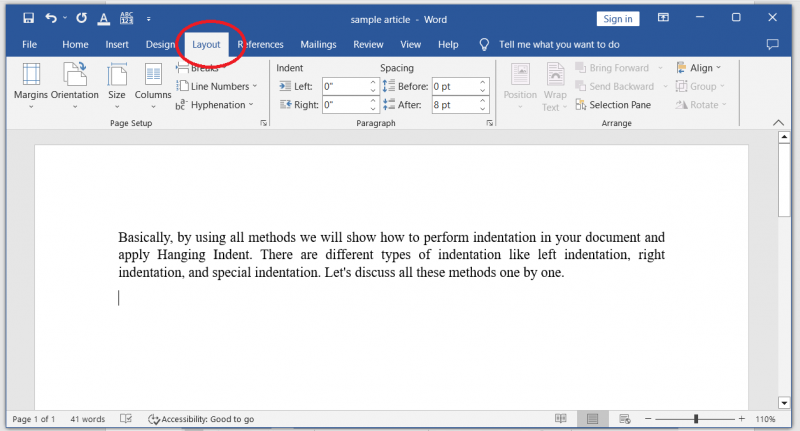
2. Изберете опцията за настройка на абзаца  под групата „Абзац“.
под групата „Абзац“.
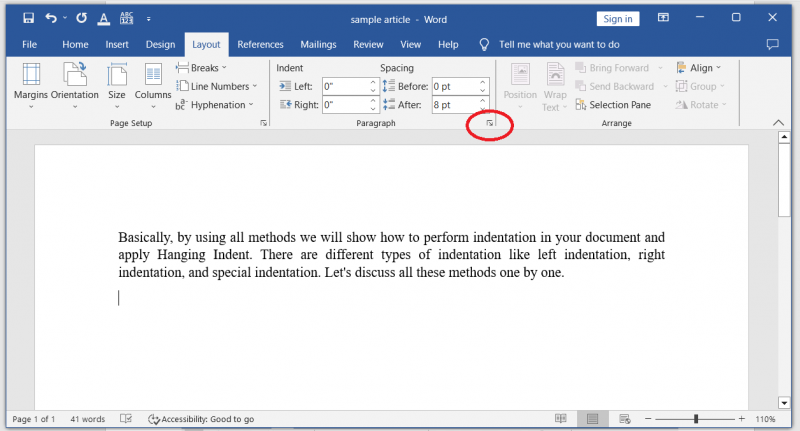
3. Ще се появи диалоговият прозорец за отстъп. Изберете опцията за окачване, като щракнете върху специалната падаща област.
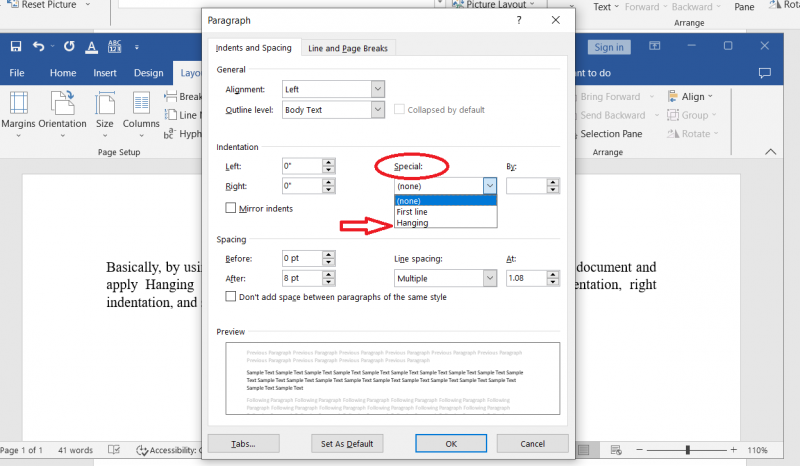
4. След като изберете опцията за висящи, щракнете върху бутона „OK“, за да приложите висящия отстъп върху абзаца.
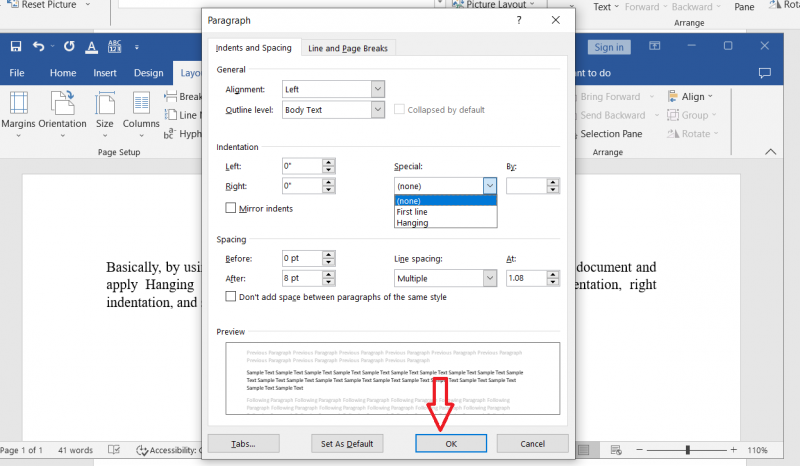
Както можете да видите, висящият отстъп е настроен в абзаца. Екранната снимка на параграфа е приложена по-долу:
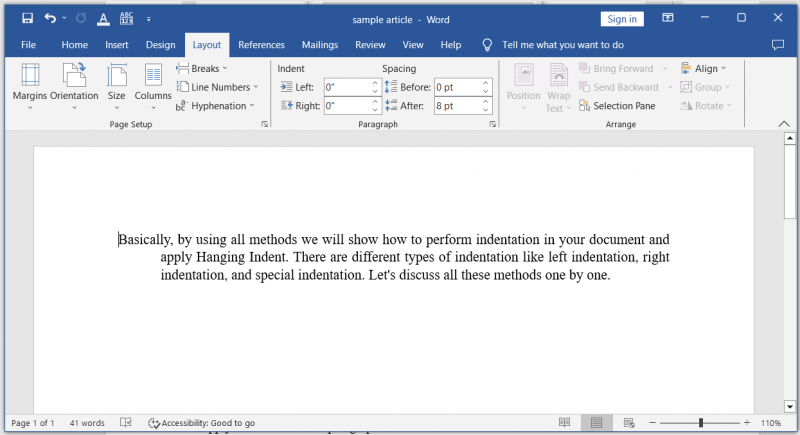
Метод 2: Използване на опцията за бърз клавиш
Microsoft Word прави четливостта по-лесна с помощта на отстъп, който се прилага към абзаците. Това е друг начин за прилагане на отстъп към абзац с помощта на клавишна комбинация. Този метод е толкова усъвършенстван и бърз. Можете да го направите, като просто щракнете върху няколко клавиша.
1. Нека изберем абзаца и след това натиснете клавишната комбинация „Ctrl + T“ в комбинация, за да приложите висящия отстъп към абзаца. По този начин можем да приложим отстъпа към абзаца. Следното е екранната снимка, в която извършваме отстъпа:
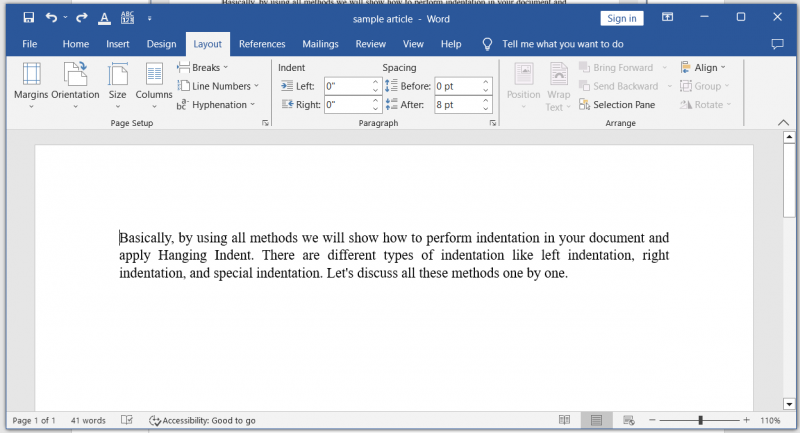
Това е екранната снимка, на която можете да видите, че отстъпът се извършва чрез щракване върху клавишите „Ctrl + T“.
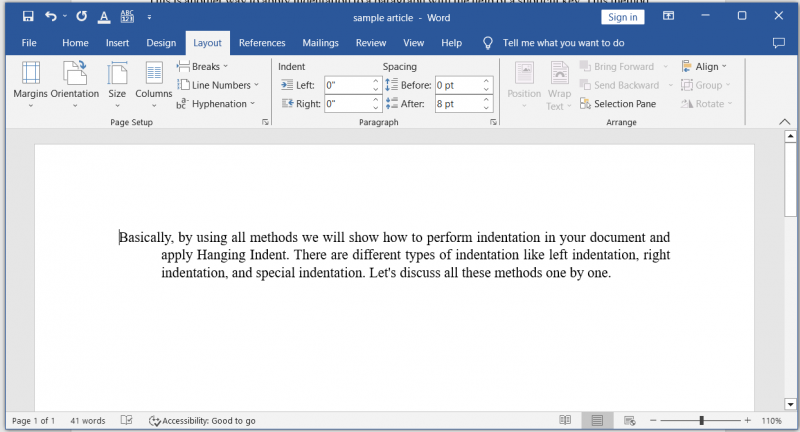
За да премахнете отстъпа от документа, натиснете комбинацията от клавиши „SHIFT+CTRL+T”.
Метод 3: Използване на диалоговия прозорец за абзаци
Това е третият метод, който ще обясним в тази статия за прилагане на отстъпа към всички абзаци или конкретен абзац на целия документ на Microsoft Word. Ще научим как да използваме диалоговия прозорец на абзаца, за да приложим висящата вдлъбнатина, използвайки тази техника. Ще проучим този метод в различни стъпки.
1. В Microsoft Word изберете абзаца, където искате да се появи отстъпът.
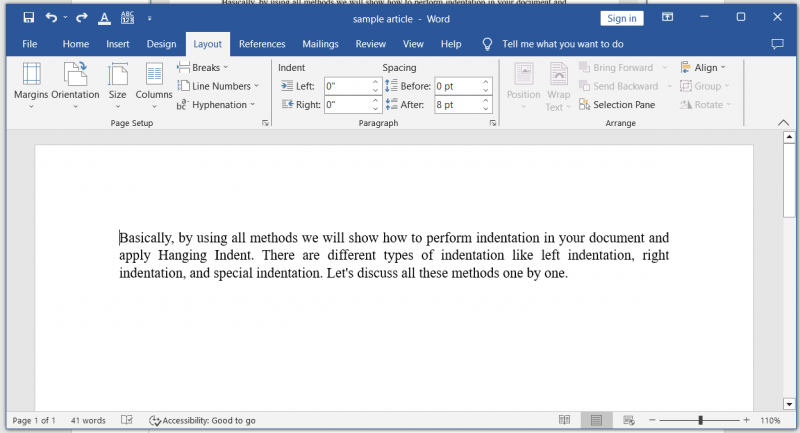
2. След това щракнете с десния бутон върху избрания параграф. След това изберете опцията за абзац.
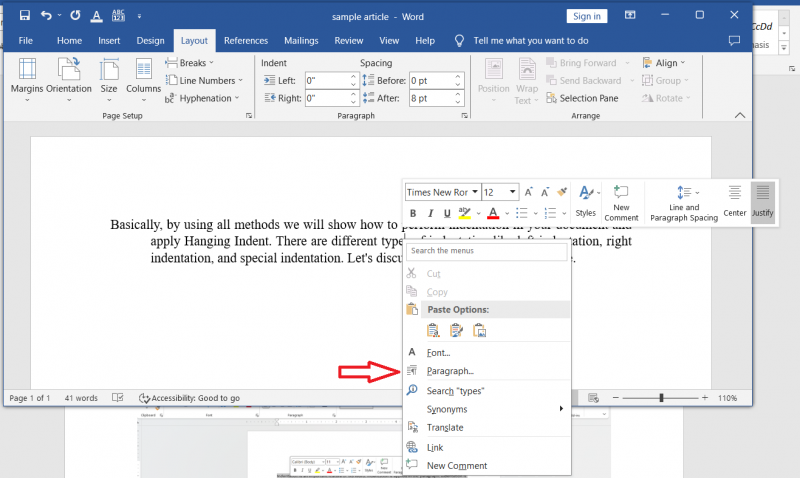
3. Когато изберем опцията за абзац, ще се появи диалоговият прозорец за абзац.
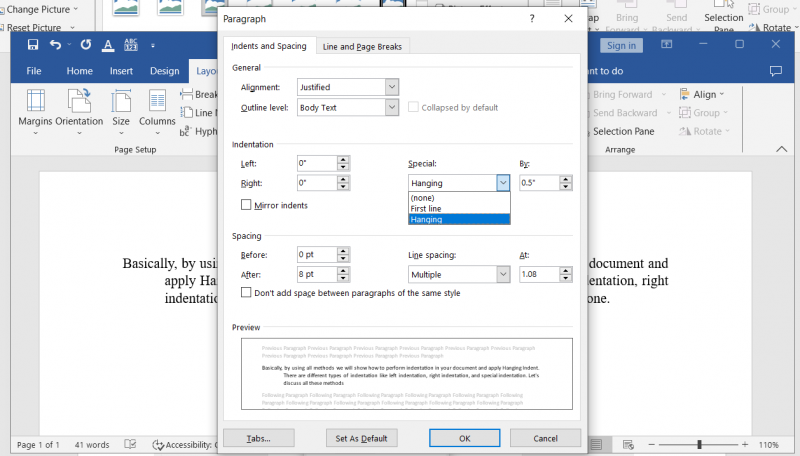
4. В диалоговия прозорец „Абзац“ изберете опцията „Специален“ от падащото меню до секцията „Отстъп“. След това изберете опцията за окачване от падащото меню, за да приложите „Отстъп за закачане“ към абзаца, както се вижда на следното:
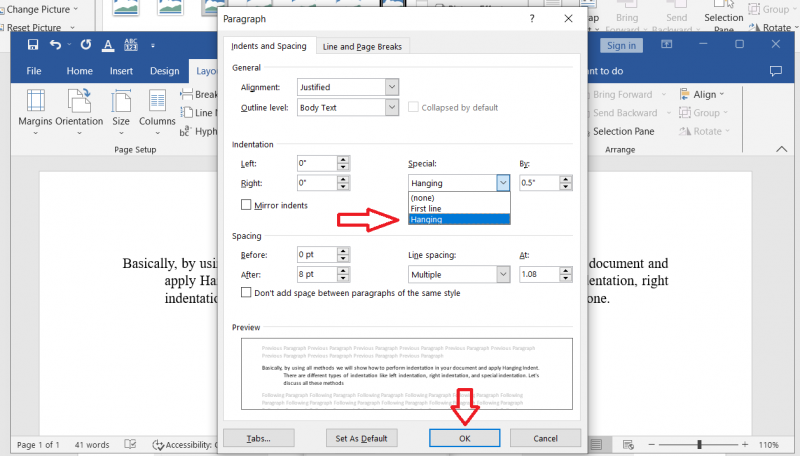
5. След това щракнете върху бутона „OK“, за да приложите тези промени на висящия отстъп към абзаца. След това можем да видим, че висящият отстъп е приложен успешно в абзаца, като първият ред е същият, а отдолу всички редове имат половин инч дясно поле в документа на Microsoft Word.
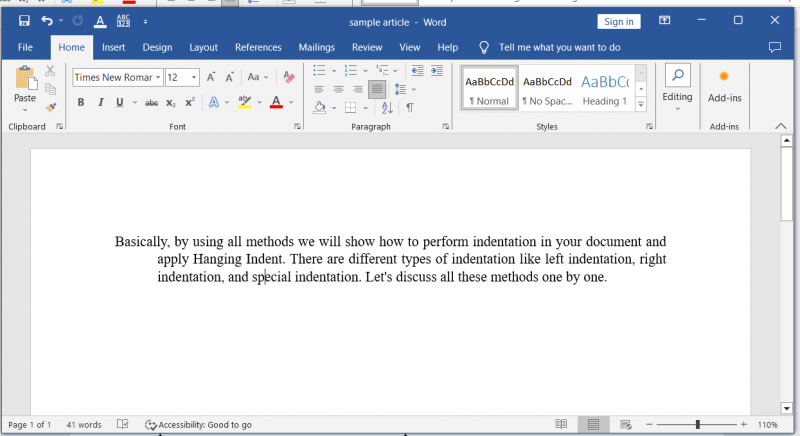
Като внедрихме този метод, ние добавихме отстъп към абзаца, както можете да видите.
Метод 4: Използване на линийка
Това е четвъртият метод, чрез който можем да приложим отстъп към абзаца в документ на Microsoft Word. При този метод можем да приложим увисналия отстъп с помощта на линийка за документи. И така, нека проучим този метод и го разделим на различни стъпки:
1. Изберете абзаца от прозореца на документа, върху който ще бъде приложен отстъп.
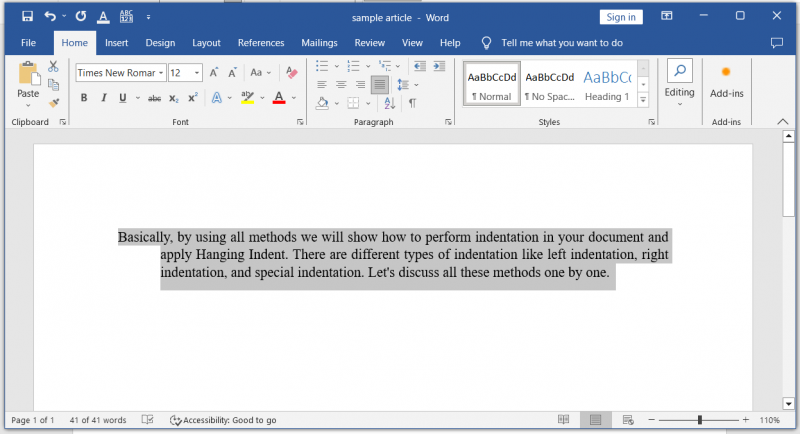
2. Уверете се, че линийката се показва на страницата на документа на Microsoft Word, защото ще приложим отстъпа с помощта на линийката. Както показва екранната снимка, Microsoft Word няма активна линийка. Сега изберете раздела „Преглед“ от лентата с менюта.
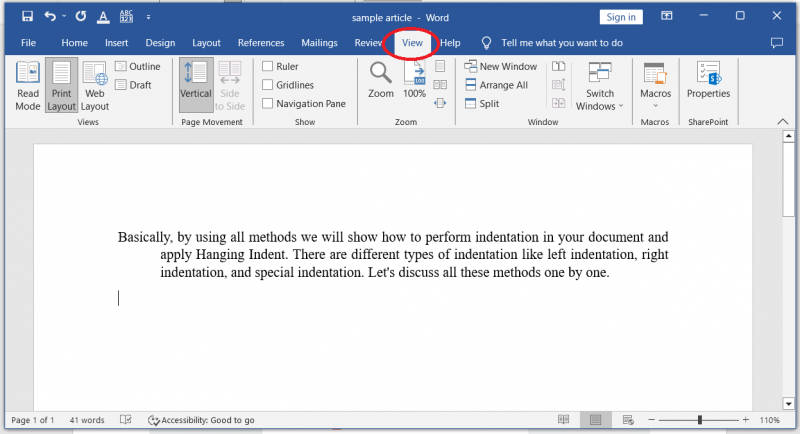
3. След това поставете отметка в квадратчето „Линийка“, за да покажете линийката в документа на Microsoft Word.
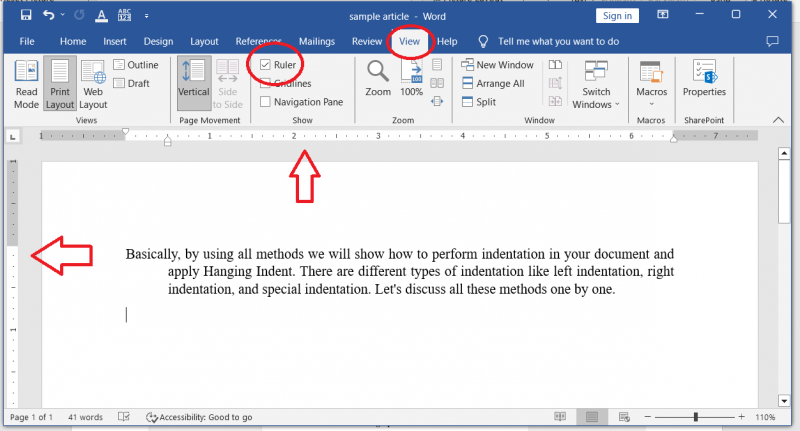
4. След това изберете следните два реда, поставете курсора върху линийката и преместете горния триъгълен маркер на линийката към лявата страна на документа за половин инч. В линийка 1 инч е приблизително 2,54 см в Microsoft Word.
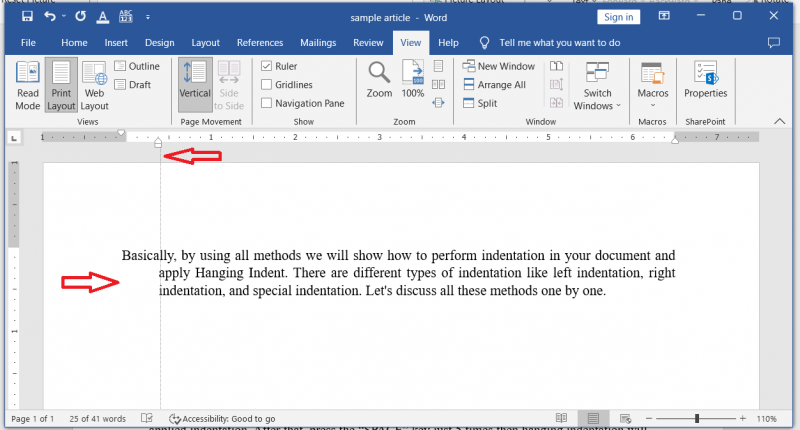
Ето как прилагаме висящия отстъп към абзаца.
Метод 5: Използване на ръчния начин
По този начин ще се научим как лесно да прилагаме отстъпа на висене към избрания параграф чрез ръчен метод. Първо изберете редовете на абзац вместо първия ред, който трябва да се приложи с отстъп. След това натиснете клавиша “SPACE” само пет пъти. След това висящият отстъп се прилага към абзаца на документа на Microsoft Word. Екранната снимка на този метод е приложена по-долу за ваше по-добро разбиране:
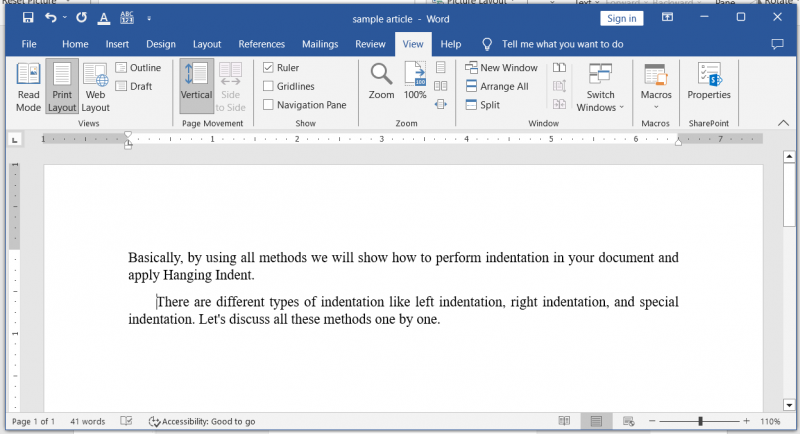
Заключение
В крайна сметка можем да кажем, че Microsoft Word ни предложи твърде много от най-добрите функции, в които е включен отстъпът. Отстъпът е просто стилът на нашите абзаци, препратки, библиографии и т.н. Microsoft Word ни предлага различни стилове на абзаци като ляв отстъп, десен отстъп и специален отстъп. Отстъпът е разстоянието между текста и полето на документа. Висящата вдлъбнатина може да спести нашето време и енергия, за да направим нашия документ последователен и четим по много бърз начин. Висящият отстъп е ценен инструмент за форматиране, чрез който можем лесно да разберем документа на Microsoft Word. В тази статия обяснихме всеки метод подробно с помощта на подходящи екранни снимки. Надяваме се, че тази статия ще бъде полезна за потребителите на Microsoft Word.